Νωρίτερα αυτή την εβδομάδα, εγώ εγγράφηκα στο Office 365 το οποίο περιλαμβάνει πλέον τις τελευταίες εφαρμογές του Microsoft Office 2016. Η προσωπική έκδοση του Office 365 που αγόρασα προσφέρει Word, Excel, PowerPoint, OneNote, Outlook, Publisher και Access για 1 υπολογιστή ή Mac, 1 tablet και 1 τηλέφωνο.
Εάν έχετε εγγραφεί στο Office 365 Home, Personal, Home & Business ή Πανεπιστήμιο, πιθανόν να ξέρετε πώς να κατεβάσετε και να εγκαταστήσετε το Office 365 στον υπολογιστή σας.
Για να εγκαταστήσετε το Office 365 στον υπολογιστή σας, πρέπει να συνδεθείτε στο λογαριασμό του Office, κάντε κλικ στο κουμπί Εγκατάσταση, κάντε ξανά κλικ στο κουμπί Εγκατάσταση για να πραγματοποιήσετε λήψη της ρύθμισης ιστού και, στη συνέχεια, εκτελέστε τη ρύθμιση ιστού του Office 365 υπολογιστή σας για να κάνετε λήψη αρχείων εγκατάστασης του Office 365 και να το εγκαταστήσετε.
Γιατί να κάνετε λήψη του προγράμματος εγκατάστασης του Office 365 εκτός σύνδεσης;
Παρόλο που δεν υπάρχει πρόβλημα με το πρόγραμμα εγκατάστασης ιστού, αν επανεγκαθιστάτε συχνά το Office, ίσως προτιμάτε να έχετε ένα πρόγραμμα εγκατάστασης χωρίς σύνδεση του Office 365 για να αποφύγετε τη σύνδεση στο λογαριασμό του Office και τη λήψη τεράστιων αρχείων εγκατάστασης του Office κάθε φορά που θέλετε να εγκαταστήσετε Γραφείο στον υπολογιστή σας.
Αυτό το πρόγραμμα εγκατάστασης εκτός σύνδεσης έρχεται χρήσιμο, ειδικά εάν έχετε αγοράσει το Office 365 Personal το οποίο σας επιτρέπει να εγκαταστήσετε το Office 365 σε έως και πέντε υπολογιστές. Μετά τη λήψη του προγράμματος εγκατάστασης εκτός σύνδεσης, μπορείτε να χρησιμοποιήσετε το ίδιο πρόγραμμα εγκατάστασης για να εγκαταστήσετε το Office 365 σε όλους τους υπολογιστές σας.
Ευτυχώς, υπάρχει ένας τρόπος να λάβετε νόμιμα το πρόγραμμα εγκατάστασης του Office 365 εκτός σύνδεσης από τη Microsoft. Και ναι, είναι δυνατό να πραγματοποιήσετε νόμιμη λήψη του προγράμματος εγκατάστασης του Office 365 εκτός σύνδεσης εάν έχετε αγοράσει Office 365 Home, Personal, University ή Home & Business από τη Microsoft.
Οδηγίες για λήψη του προγράμματος εγκατάστασης του Office 365 εκτός σύνδεσης
Για να κάνετε λήψη του Office 365 Home, Personal, Home & Business ή Πανεπιστημιακού προγράμματος εγκατάστασης εκτός σύνδεσης, ακολουθήστε τις οδηγίες που δίνονται παρακάτω.
Βήμα 1: Επισκεφθείτε αυτήν τη σελίδα του Office στο πρόγραμμα περιήγησης ιστού και επικοινωνήστε με τον λογαριασμό σας στο Office.
Βήμα 2: Κάντε κλικ στο κουμπί Εγκατάσταση για να ανοίξετε τη σελίδα πληροφοριών λογαριασμού.

Βήμα 3: Εδώ, στην ενότητα Πληροφορίες εγκατάστασης, κάντε κλικ στο σύνδεσμο Γλώσσα και εγκατάσταση επιλογών .
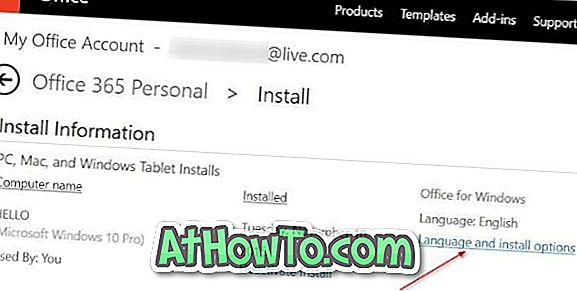
Βήμα 4: Στη σελίδα επιλογών Γλώσσα και Εγκατάσταση, κάντε κλικ στην επιλογή Πρόσθετες επιλογές εγκατάστασης .
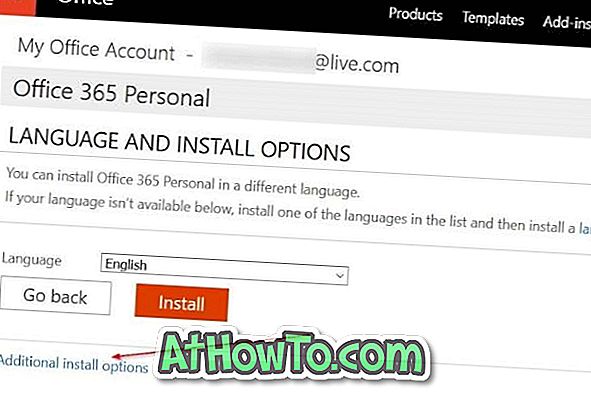
Βήμα 5: Τέλος, στην ενότητα "Εγκατάσταση εκτός σύνδεσης", κάντε κλικ στο σύνδεσμο με τίτλο Λήψη προγράμματος εγκατάστασης χωρίς σύνδεση για να ξεκινήσετε τη λήψη του προγράμματος εγκατάστασης χωρίς σύνδεση. Όπως μπορείτε να δείτε στην παρακάτω εικόνα, μπορείτε να επιλέξετε τη γλώσσα και να επιλέξετε μεταξύ εκδόσεων 32-bit και 64-bit.
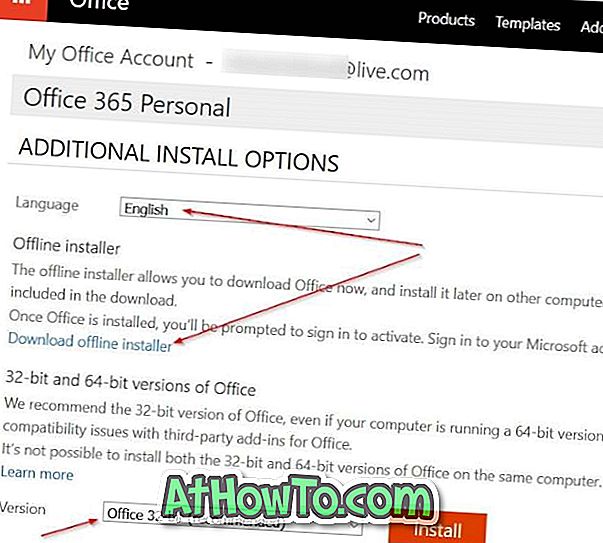
Για να εγκαταστήσετε το Office 365 χρησιμοποιώντας το πρόγραμμα εγκατάστασης εκτός σύνδεσης
Το πρόγραμμα εγκατάστασης εκτός σύνδεσης του Office 365 συσκευάζεται σε αρχείο IMG. Για να εκτελέσετε το πρόγραμμα εγκατάστασης του Office, πρέπει να τοποθετήσετε το αρχείο .img. Τόσο τα Windows 8.1 όσο και τα Windows 10 υποστηρίζουν τα αρχεία ISO και IMG από το κουτί, πράγμα που σημαίνει ότι μπορείτε να προσαρτήσετε το αρχείο ISO / IMG στα Windows 10 / 8.1 χωρίς την ανάγκη λογισμικού τρίτου κατασκευαστή.
Εδώ είναι πώς να τοποθετήσετε το αρχείο IMG στα Windows 10 / 8.1
Βήμα 1: Μεταβείτε στη μονάδα δίσκου ή στο φάκελο που περιέχει το πρόγραμμα εγκατάστασης του Office 365 εκτός σύνδεσης (IMG).
Βήμα 2: Κάντε δεξί κλικ στο αρχείο .img και, στη συνέχεια, κάντε κλικ στην επιλογή Mount για να τοποθετήσετε το αρχείο IMG. Θα πρέπει τώρα να μπορείτε να δείτε το πρόγραμμα εγκατάστασης του Office 365 και να το εκκινήσετε από εκεί.
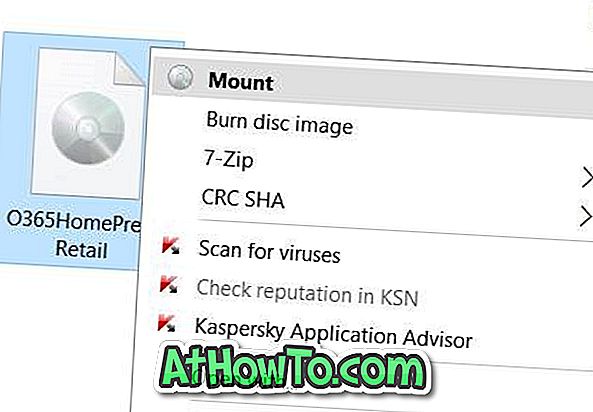
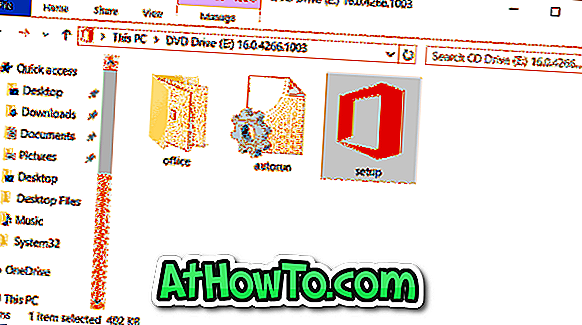
Βήμα 3: Ξεκινήστε τη διαδικασία εγκατάστασης και ακολουθήστε τις οδηγίες στην οθόνη για να εγκαταστήσετε το Office 365. Αφού εγκατασταθεί, μπορείτε να συνδεθείτε χρησιμοποιώντας το αναγνωριστικό ηλεκτρονικού ταχυδρομείου που χρησιμοποιούσατε για να εγγραφείτε στο Office 365 για να ενεργοποιήσετε το αντίγραφο του Office 365.
Και αν βρίσκεστε σε Windows 7, πρέπει να χρησιμοποιήσετε ένα λογισμικό άλλου κατασκευαστή για να τοποθετήσετε το αρχείο .IMG. Ανατρέξτε στο πώς να τοποθετήσετε ένα αρχείο ISO / IMG στον οδηγό των Windows 7 για οδηγίες βήμα προς βήμα.












